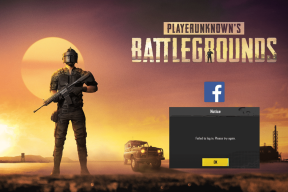Kā pārslēgties starp pārlūkprogrammas cilnēm, izmantojot īsinājumtaustiņu
Miscellanea / / November 28, 2021
Kā pārslēgties starp pārlūkprogrammas cilnēm, izmantojot īsinājumtaustiņu: Lielākā daļa no mums zina, kā logā pārslēgties starp dažādām programmām, mēs izmantojam īsinājumtaustiņu "ALT+TAB“. Veicot darbu, parasti pārlūkprogrammā vienlaikus atveram daudzas cilnes. Cilvēki parasti izmanto peli, lai pārlūkprogrammā pārslēgtos starp cilnēm. Taču dažreiz tastatūras lietošana ir vienkāršāka, ja mēs daudz rakstām un bieži vien ir nepieciešama informācija no dažādām pārlūkprogrammas cilnēm.

Arī mūsu pārlūkprogrammā ir daudz īsinājumtaustiņu, par laimi citai pārlūkprogrammai lielākā daļa no šiem īsinājumtaustiņiem ir vienādi. Pārlūkprogrammām, piemēram, Chrome, ir cita veida īsinājumtaustiņi, lai unikālā veidā pārvietotos pa cilnēm. Varat tieši pāriet uz pirmo vai pēdējo cilni, vai arī varat pārslēgties pa vienam no kreisās puses uz labo, pat varat atvērt pēdējo cilni, kuru esat aizvēris, izmantojot šo īsinājumtaustiņu.
Saturs
- Kā pārslēgties starp pārlūkprogrammas cilnēm, izmantojot īsinājumtaustiņu
- Pārslēdzieties starp Google Chrome cilnēm, izmantojot īsinājumtaustiņu
- Pārslēdzieties starp Internet Explorer cilnēm, izmantojot īsinājumtaustiņu
- Pārslēdzieties starp Mozilla Firefox cilnēm, izmantojot īsinājumtaustiņu
Kā pārslēgties starp pārlūkprogrammas cilnēm, izmantojot īsinājumtaustiņu
Šajā rakstā mēs uzzināsim par šiem dažādajiem īsinājumtaustiņiem, lai pārslēgtos starp cilnēm citā pārlūkprogrammā, piemēram, Google Chrome, Internet Explorer un Firefox, izmantojot tālāk norādīto ceļvedi.
Pārslēdzieties starp Google Chrome cilnēm, izmantojot īsinājumtaustiņu
1.“CTRL+TAB” ir īsinājumtaustiņš, lai pārlūkprogrammā pārvietotos no kreisās uz labo cilni, “CTRL+SHIFT+TAB” var izmantot, lai pārvietotos no labās uz kreiso pusi starp cilnēm.
2. Kādu citu taustiņu var izmantot arī hromā tādā pašā nolūkā kā “CTRL+PgDOWN” var izmantot, lai pārvietotos no kreisās puses uz labo. Līdzīgi, “CTRL+PgUP” var izmantot, lai pārvietotos no labās puses uz kreiso hromā.
3. Chrome ir papildu īsinājumtaustiņš “CTRL+SHIFT+T” lai atvērtu pēdējo aizvērto cilni, šī ir ļoti noderīga atslēga.
4.“CTRL+N” ir īsinājumtaustiņš, lai atvērtu jaunu pārlūkprogrammas logu.
5. Ja vēlaties pāriet tieši uz cilni no 1 līdz 8, vienkārši noklikšķiniet uz taustiņa “CTRL + NO. OF TAB”. Bet tam ir viens ierobežojums, proti, jūs varat pārvietoties tikai starp 8 cilnēm, ja nospiežat “CTRL+9″, tas joprojām aizvedīs jūs uz 8th cilne.
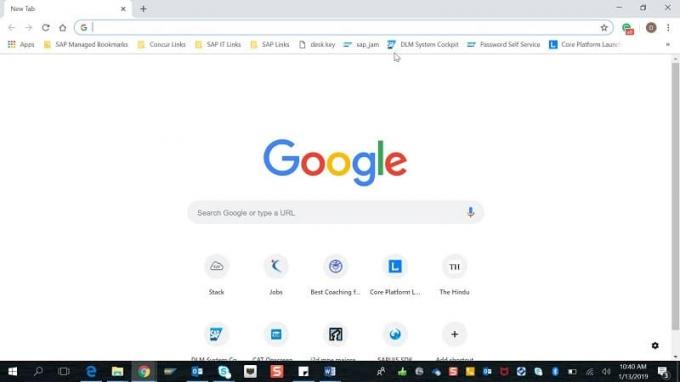
Pārslēgties starp Internet Explorer Cilnes, kurās tiek izmantots īsinājumtaustiņš
Internet Explorer ir gandrīz tāds pats īsinājumtaustiņš kā Chrome, tas ir ļoti labs, jo mums nav jāatceras daudz taustiņu.
1. Ja vēlaties pārvietoties no kreisās puses uz labo, izmantojiet īsinājumtaustiņu “CTRL+TAB” vai “CTRL+PgDOWN” un, lai pārvietotos no labās puses uz kreiso īsinājumtaustiņš būs “CTRL+SHIFT+TAB” vai “CTRL+PgUP”.
2. Lai pārietu uz cilni, mēs varam izmantot to pašu īsinājumtaustiņu “CTRL + cilnes numurs”. Šeit arī mums ir tas pats ierobežots, mēs varam izmantot tikai skaitli starp 1 līdz 8 patīk (CTRL+2).
3.“CTRL+K” ir īsinājumtaustiņš, ko var izmantot, lai atvērtu cilnes dublikātus. Būtu noderīgi ņemt atsauci.
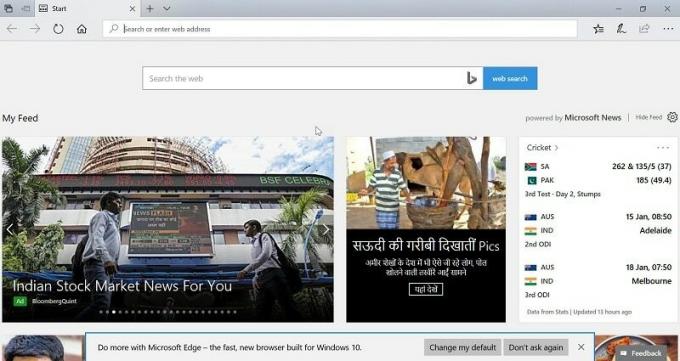
Tātad šie ir daži svarīgi pārlūkprogrammas Internet Explorer īsinājumtaustiņi. Tagad mēs uzzināsim par Mozilla Firefox īsinājumtaustiņiem.
Pārslēgties starp Mozilla FirefoxCilnes, kurās tiek izmantots īsinājumtaustiņš
1. Daži no Mozilla Firefox izplatītajiem īsinājumtaustiņiem ir CTRL+TAB, CTRL+SHIFT+TAB, CTRL+PgUP, CTRL+PgDOWN un saistiet vienu CTRL+SHIFT+T un CTRL+9.
2.“CTRL+HOME” un “CTRL+END” kas pārvietos pašreizējo cilni attiecīgi uz sākumu vai beigām.
3.Firefox ir īsinājumtaustiņš “CTRL+SHIFT+E” kas atveras Cilņu grupas skats, kur varat izvēlēties jebkuru cilni, izmantojot kreiso vai labo bultiņu.
4.“CTRL+SHIFT+PgUp” pārvietot pašreizējo cilni pa kreisi un “CTRL+SHIFT+PgDOWN” pārvietos pašreizējo cilni pa labi.

Tie visi ir īsinājumtaustiņi, kas var būt noderīgi, lai darba laikā pārslēgtos starp cilnēm.
Ieteicams:
- Automātiska atteikšanās no Gmail vai Google konta (ar attēliem)
- Piespiedu kārtā notīriet drukas rindu operētājsistēmā Windows 10
- Kā novērst monitora ekrāna mirgošanas problēmu
- Indeksēšanas atspējošana operētājsistēmā Windows 10 (pamācība)
Es ceru, ka iepriekš minētās darbības varēja jums palīdzēt mācīties Kā pārslēgties starp pārlūkprogrammas cilnēm, izmantojot īsinājumtaustiņu bet, ja jums joprojām ir kādi jautājumi par šo apmācību, uzdodiet tos komentāru sadaļā.